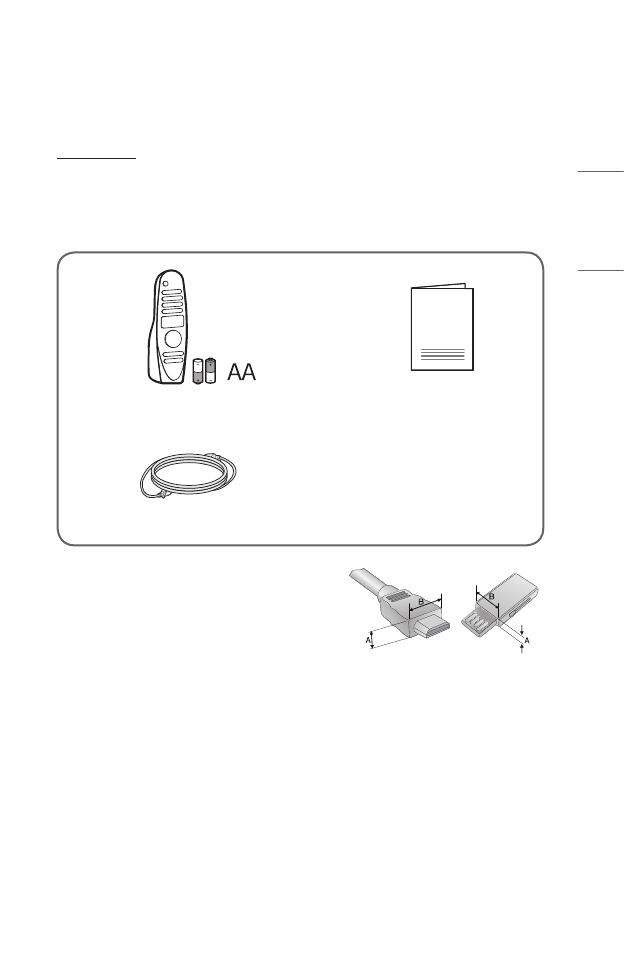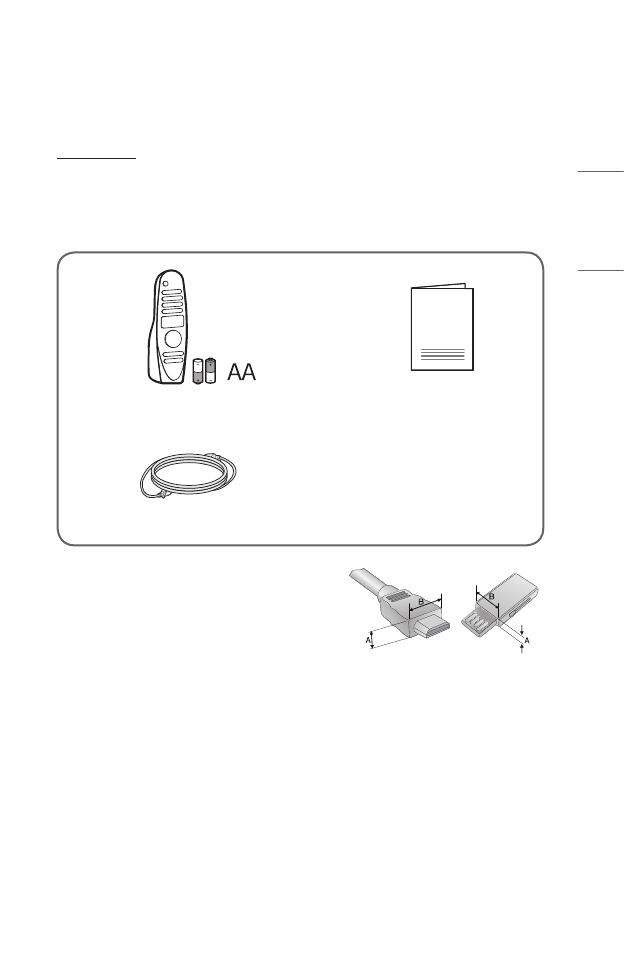
3
TIẾNG VIỆT
CHUẨN BỊ
Hình ảnh có thể hơi khác so với sản phẩm thực tế.
Phụ kiện
Phụ kiện đi kèm với máy chiếu được thể hiện ở dưới đây.
Phụ kiện có thể thay đổi mà không cần thông báo trước.
Có thể bổ sung phụ kiện mới hoặc tháo bỏ phụ kiện cũ.
Điều khiển từ xa thông minh phát sáng
Hai pin AA Hướng dẫn sử dụng
Dây nguồn
• Khi kết nối cáp HDMI hoặc cáp USB,
hay kết nối một ổ cứng di động USB
flash vào cổng HDMI hoặc cổng USB,
hãy sử dụng sản phẩm có chiều rộng
từ 18 mm trở xuống và chiều cao từ
10 mm trở xuống. Sử dụng cáp nối dài
có hỗ trợ USB 2.0 nếu cáp USB hoặc ổ
cứng di động USB flash không cắm vừa
các cổng USB của máy chiếu.
A ≤ 10 mm
B ≤ 18 mm
• Khi kết nối với hai thiết bị USB cùng lúc, mỗi thiết bị nên có mép vát
mỏng hơn 8,5 mm.
• Sử dụng cáp được chứng nhận có logo HDMI đi kèm.
• Nếu bạn không sử dụng cáp HDMI được chứng nhận, màn hình có
thể không hiển thị hoặc có thể xảy ra lỗi kết nối. (Các loại cáp HDMI
nên dùng)
—Cáp HDMI®/™ tốc độ siêu nhanh (3 m trở xuống)